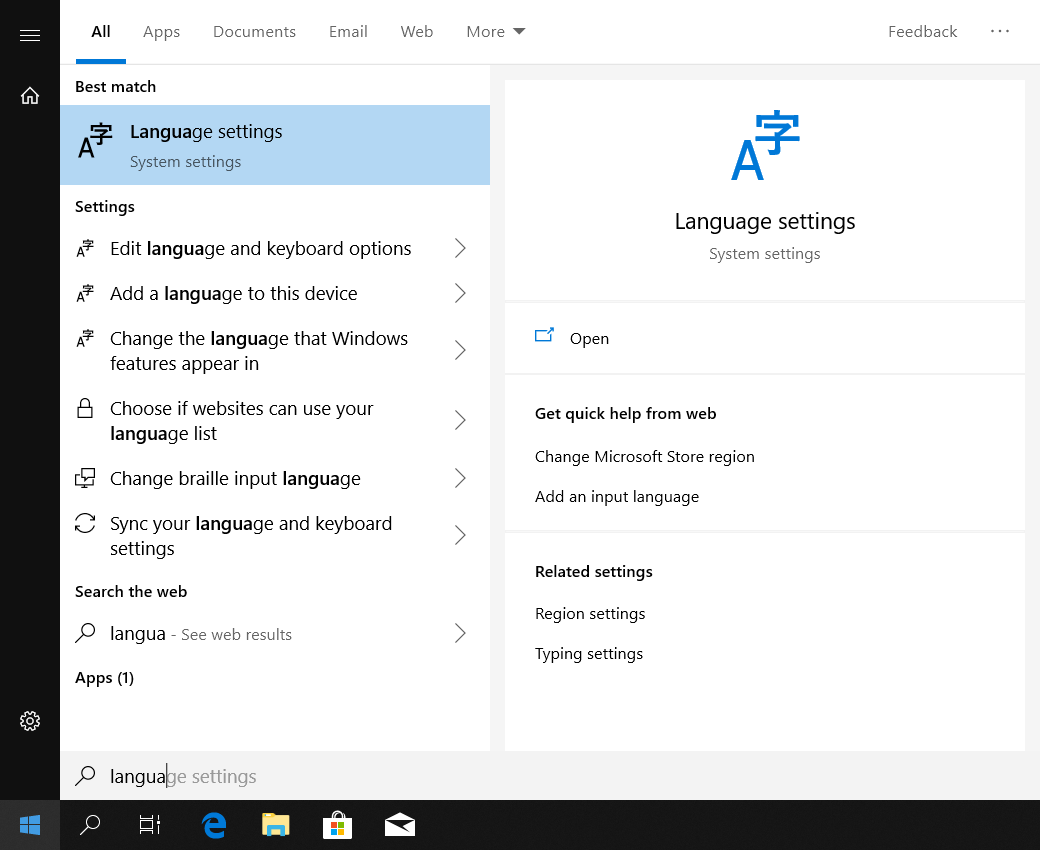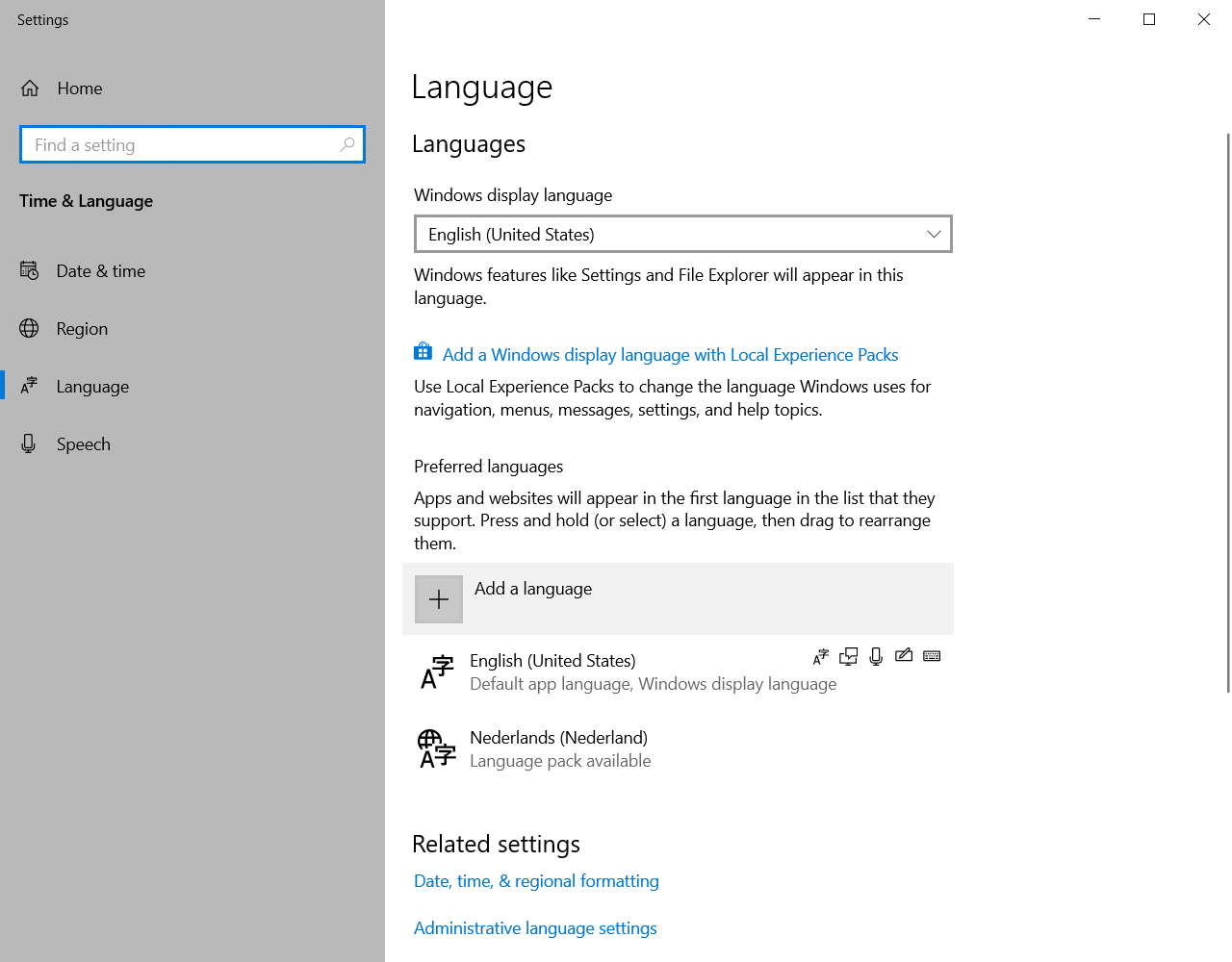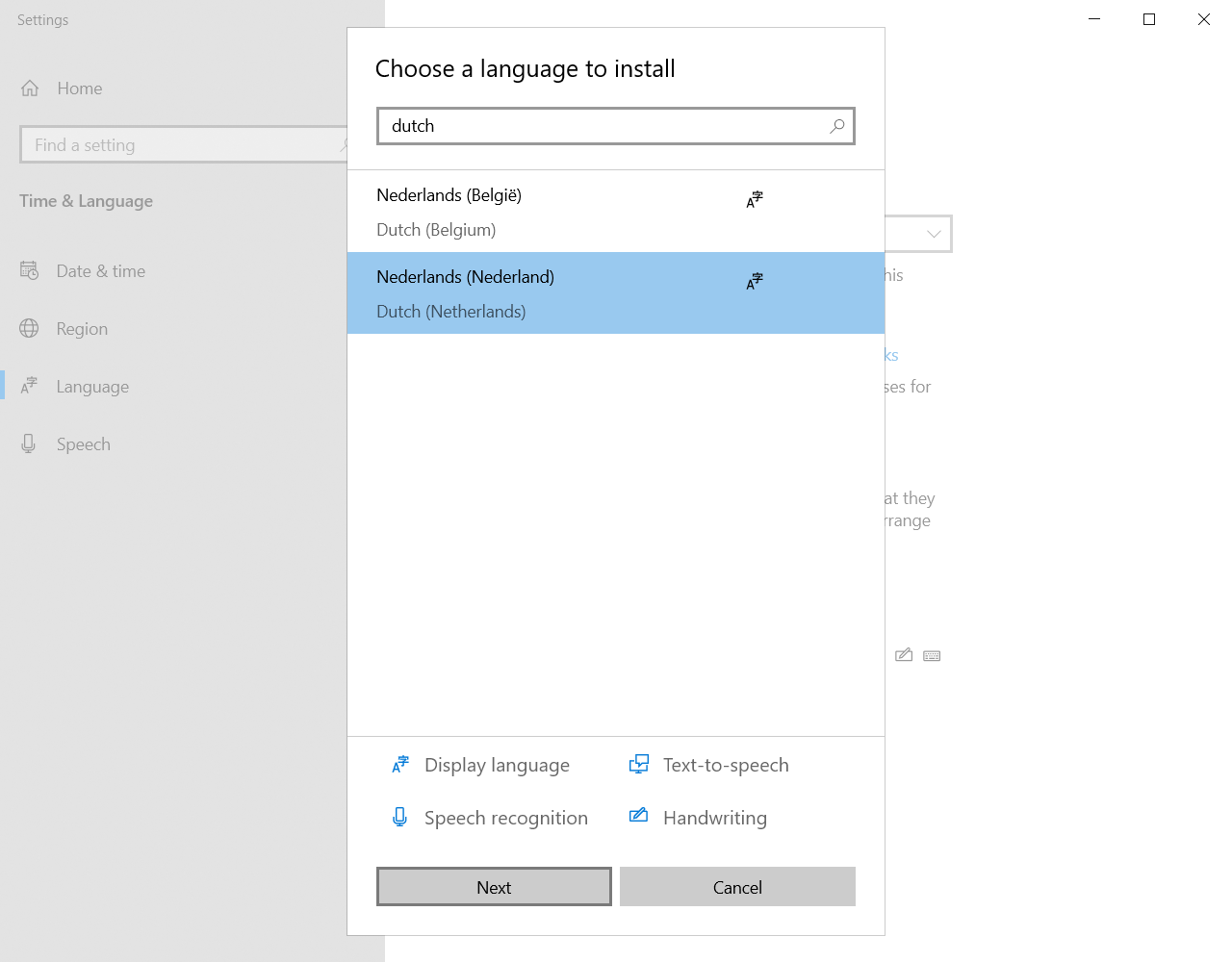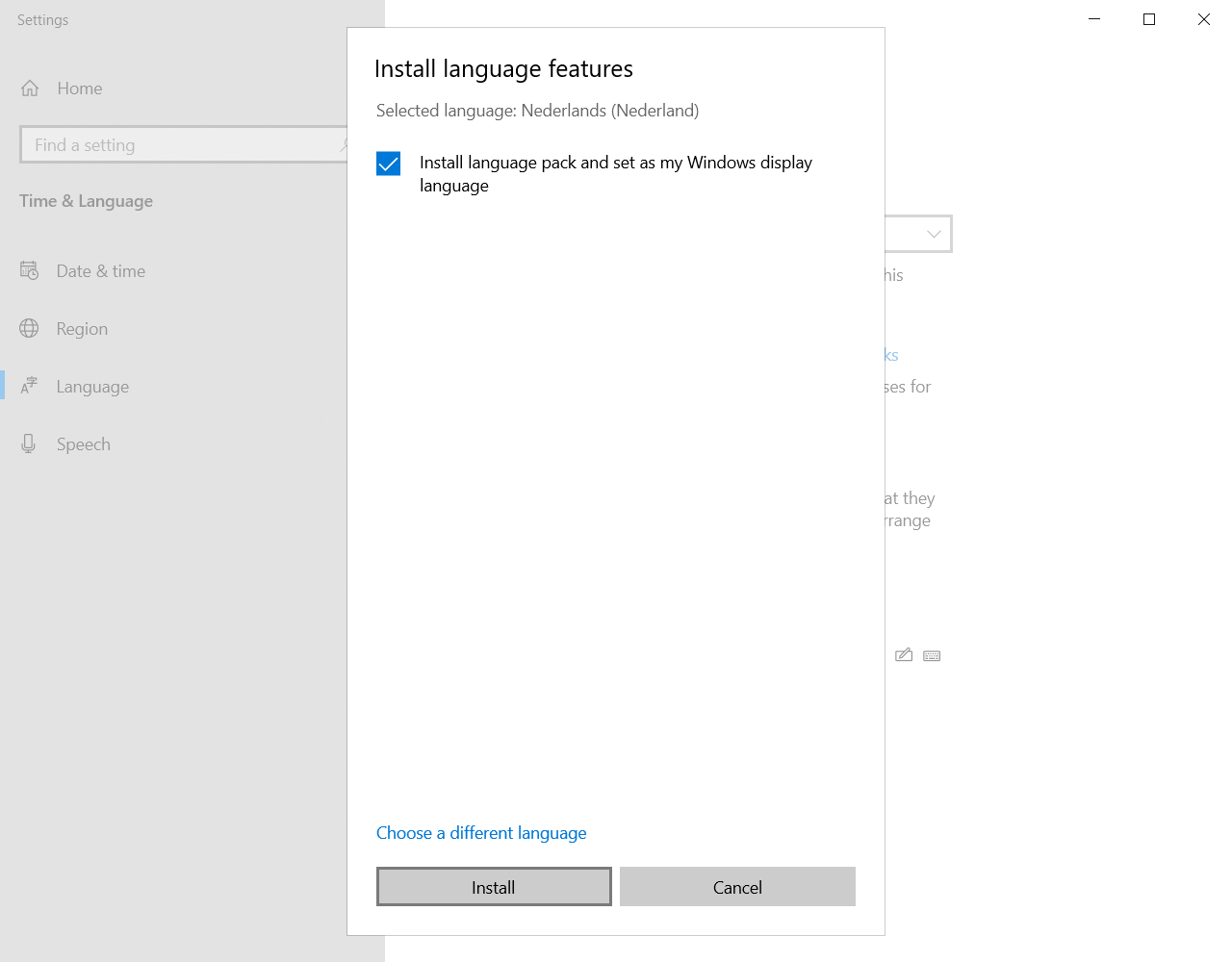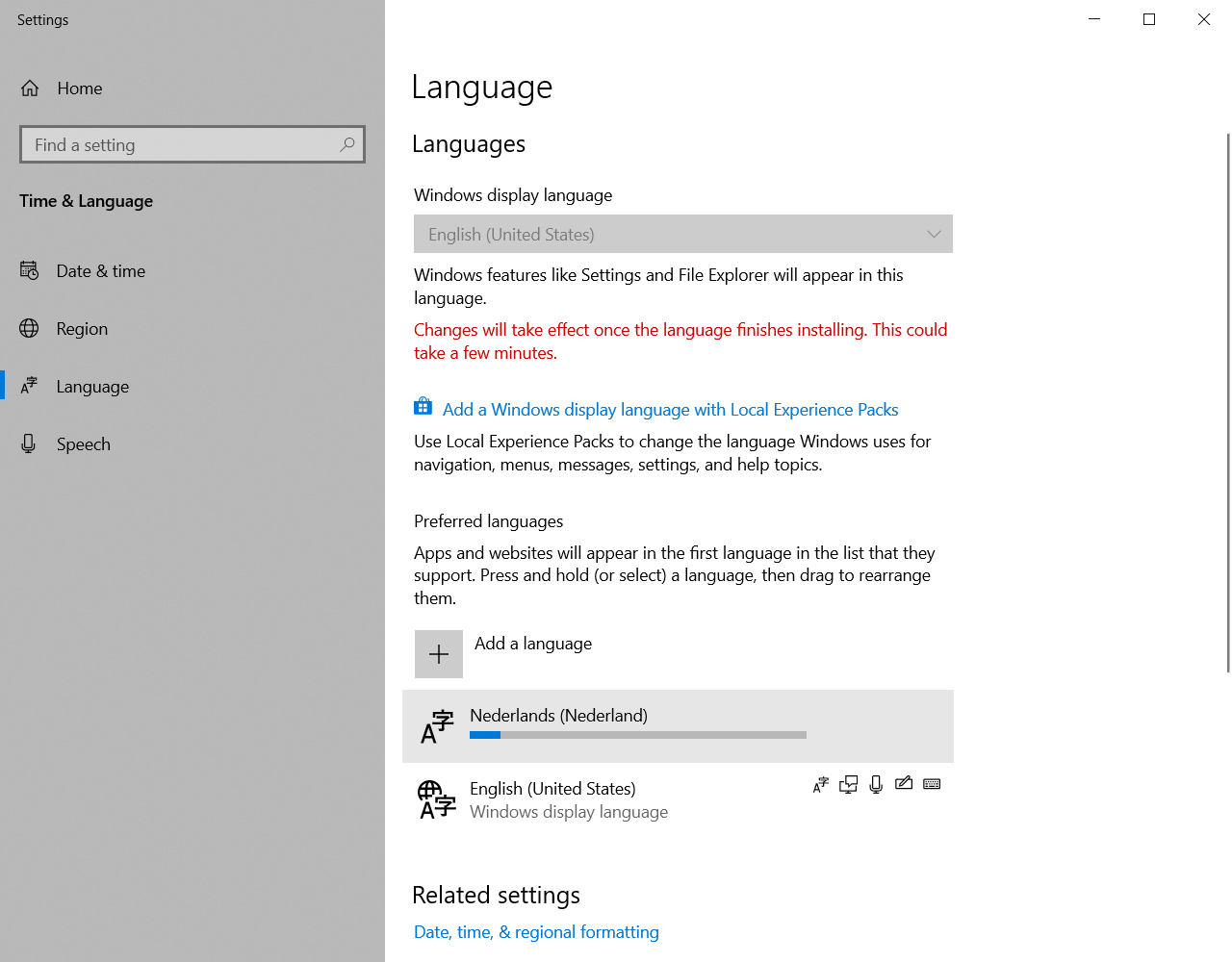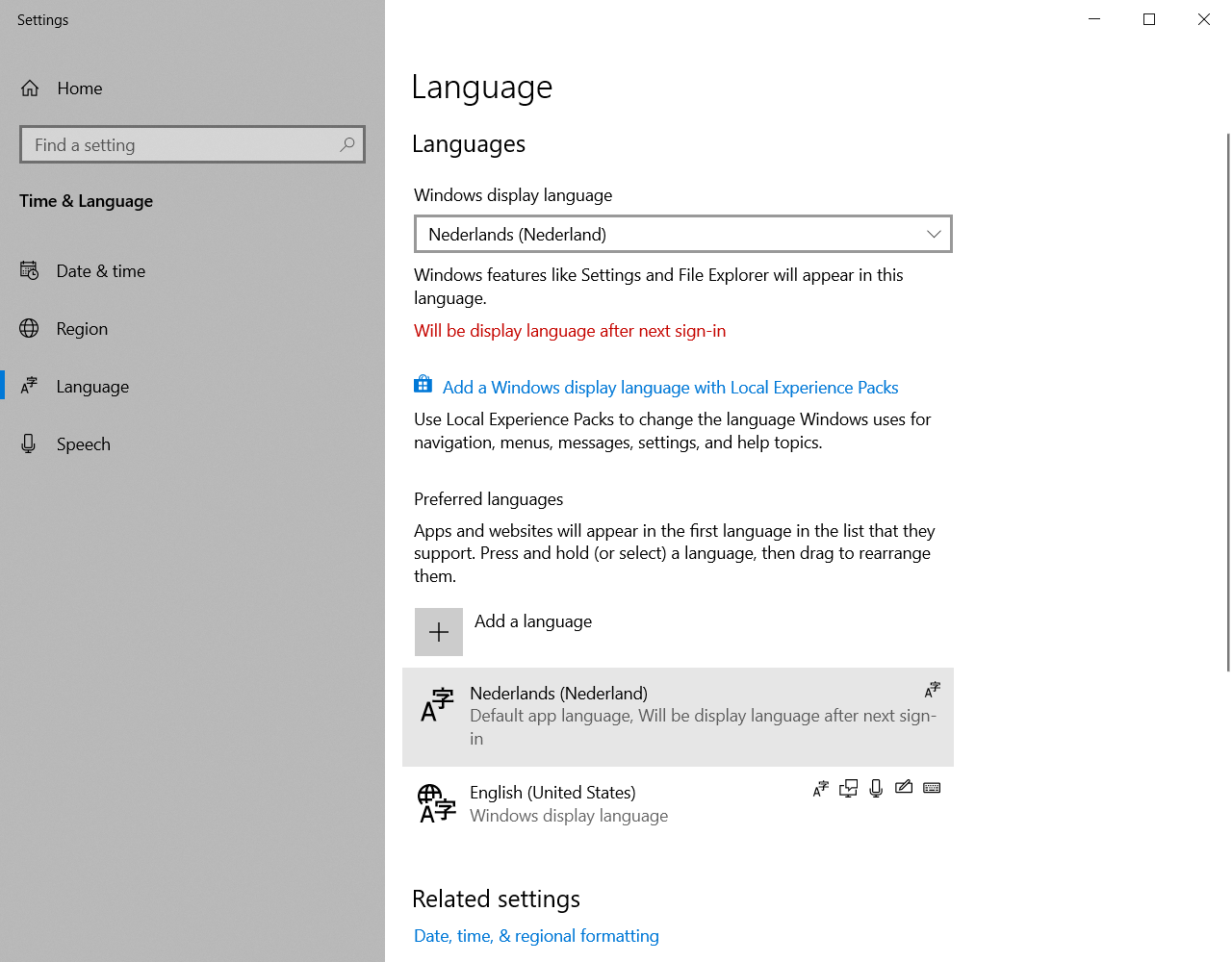Windows 10: Taalinstelling veranderen
Het kan zijn dat je liever in een andere taal werkt op je Windows computer. Het kan ook voorkomen dat de taal instellingen na een grote update veranderd zijn. Lees hieronder hoe je zelf weer de taal kunt instellen naar jouw eigen voorkeur.
-
Stap 1
Zoek in het start menu naar “language” en open “Language settings”.
-
Stap 2
Selecteer bovenaan de gewenste weergavetaal. Als de gewenste taal niet in de lijst staat, klik je iets verder naar beneden op “Add a language”.
-
Stap 3
Zoek de taal die je wil installeren en klik op “Next”.
-
Stap 4
Kies op de taal als weergavetaal te installeren en klik op “Install”.
-
Stap 5
De taal word nu geïnstalleerd, wacht totdat deze klaar is.
-
Stap 6
Als het installeren klaar is, zal de mededeling “Default app language, Will be display language after next sign-in” verschijnen bij de gekozen taal.
Log uit en log weer in, de taal zal veranderd worden in de geïnstalleerde taal.
Laatst bijgewerkt op: 17/08/2021